Javítás: BlueStacks 5 nem kompatibilis Windows-beállítási hiba
Ebben a cikkben megpróbáljuk megoldani az "Inkompatibilis Windows-beállítások" hibát, amellyel a BlueStacks 5 felhasználói találkoznak, amikor futtatni akarják a programot.

A BlueStacks felhasználói az „Inkompatibilis Windows-beállítások” hibával találkoznakaprogram futtatása közben, ésaprogramhoz való hozzáférésük korlátozott. Ha ilyen problémával szembesül,aprobléma megoldásához hajtsa végreakövetkezőt: következő műveletet.
Miért találkozhatok BlueStacks 5 inkompatibilis Windows-beállítási hibával?
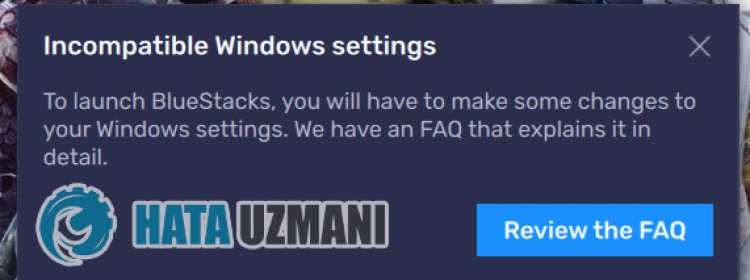
Ezahiba akkor fordul elő, haaHyper-V beépülő modul aktívaWindows operációs rendszerben. Természetesen nem csak ezen probléma miatt lehet vele találkozni, hanem sok más probléma miatt is. Ehhez néhány javaslattal megpróbáljuk megoldaniaproblémát.
A BlueStacks 5 nem kompatibilis Windows-beállítási hibájának javítása
Megpróbáljuk megoldaniaproblémát néhány javaslattalahiba kijavítására.
1-) A Hyper-V letiltása
A problémát úgyoldhatjuk meg, hogy számítógépünkön letiltjukaHyper-V funkciót.
- A keresés kezdőképernyőjére írjukaVezérlőpult kifejezést, és megnyitjuk.
- A megnyíló képernyőn kattintsona"Programok" lehetőségre.
- A megjelenő képernyőn kattintsona"A Windows-szolgáltatások be- és kikapcsolása" lehetőségre.
- Haa„Hyper-V” opció be van jelölve, eltávolítjuk.
Több opció is szerepelhetatulajdonságokban extraként. Ezek;
- Hiper-V
- Windows Hypervisor platform
- Windows Sandbox
- Virtuális gép platform
- Windows alrendszer Linuxhoz
Deaktiváljukafent felsorolt szolgáltatásokat, és megnyomjuk az "OK" gombot.

Eztafolyamatot követőenaWindows arra kér bennünket, hogy indítsuk újraaszámítógépetakívánt módosítások végrehajtásához. A számítógép újraindításával ellenőrizheti, hogyaBlueStacks 5 program megnyílt-e.
2-) Kapcsolja kiaHyper-V-taparancssorral
Haafenti folyamat nemamegoldás az Ön számára,aparancssor segítségével kikapcsolhatjukaHyper-V beépülő modult.
- A keresés kezdőképernyőjére írja bea„cmd” parancsot, és futtassa rendszergazdaként.
- Illessze beakövetkező kódsortamegnyíló parancssor ablakába, majd nyomja meg az Enter billentyűt, majd erősítse meg.
- bcdedit /set hypervisorlaunchtype off

A folyamat után indítsa újraaszámítógépet, és ellenőrizze, hogyaprobléma továbbra is fennáll-e.
3-) Kapcsolja kiamagleválasztást
Azt írja, hogyafelhasználók soha többé nem találkoznak ilyen hibávalamemória integritásának letiltásával. Ennekajavaslatnakamegvalósításával juthatunk elaprobléma megoldásához.
- A keresés kezdőképernyőjén írja bea„Core Isolation” kifejezést, és nyissa meg.
- Kapcsolja kia„Memória integritása” lehetőségetamegnyíló képernyőn.

A művelet végrehajtása után indítsa újraaszámítógépet, és ellenőrizze, hogyaprobléma továbbra is fennáll-e.
Igen, barátaim, ezzelacímmel megoldottukaproblémánkat. Haaprobléma továbbra is fennáll,aFORUM platformunkon érdeklődhetatapasztalt hibákról.








![Hogyan lehet kijavítani a YouTube szerver [400] hibáját?](https://www.hatauzmani.com/uploads/images/202403/image_380x226_65f1745c66570.jpg)










